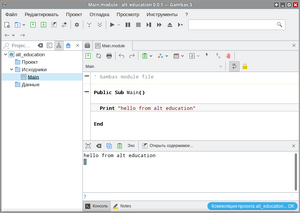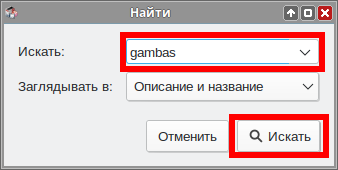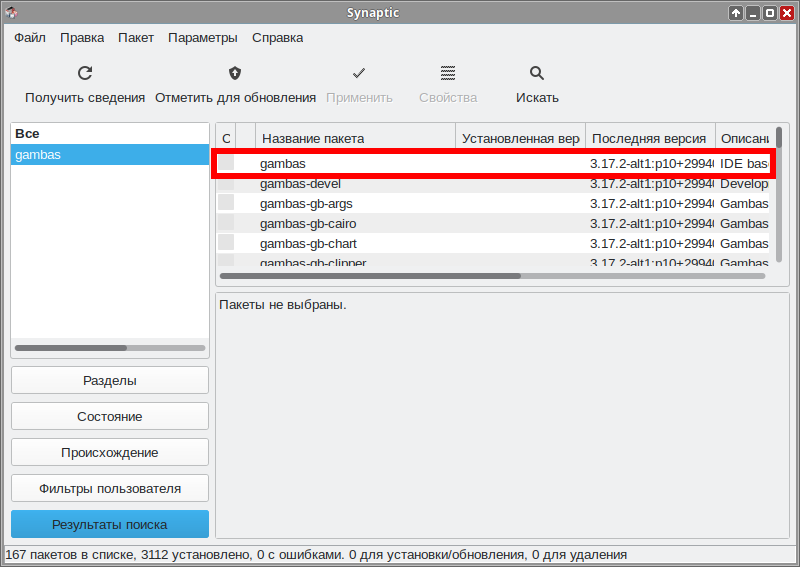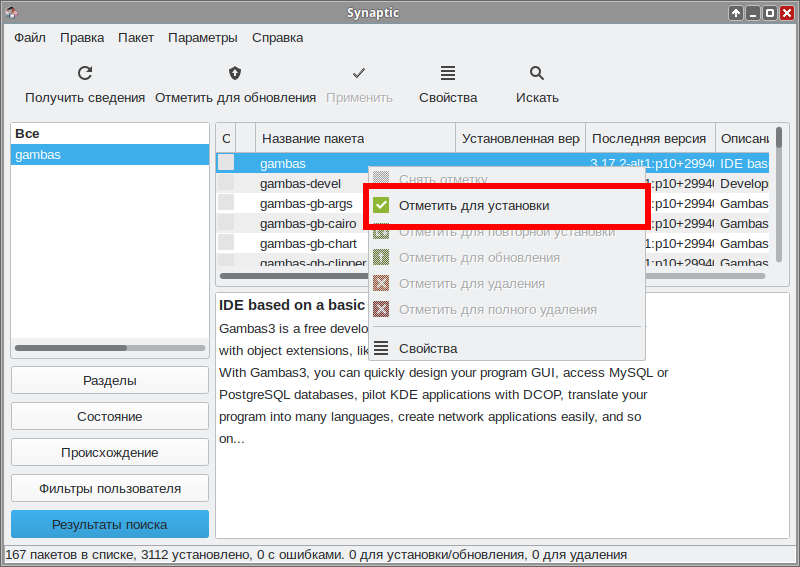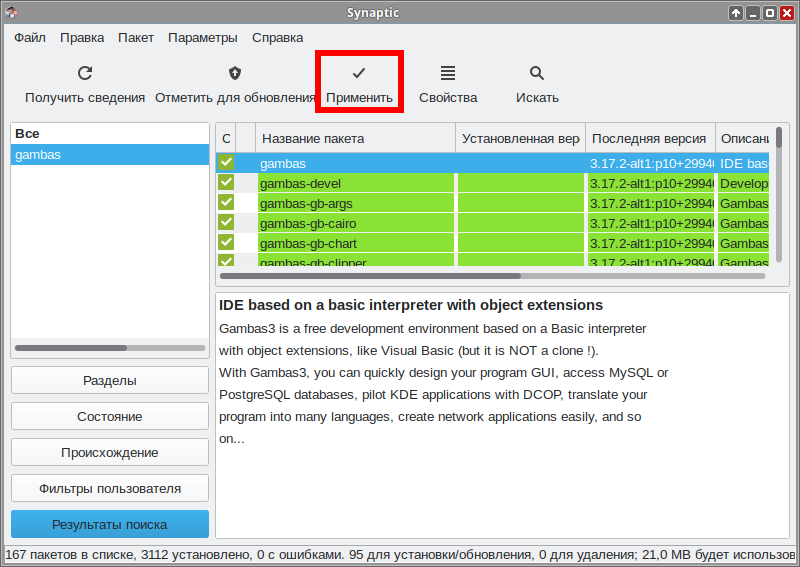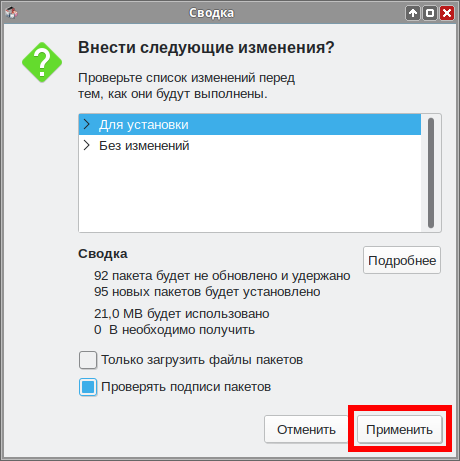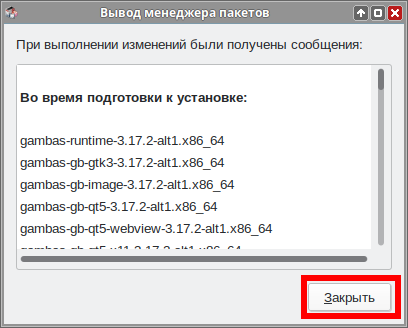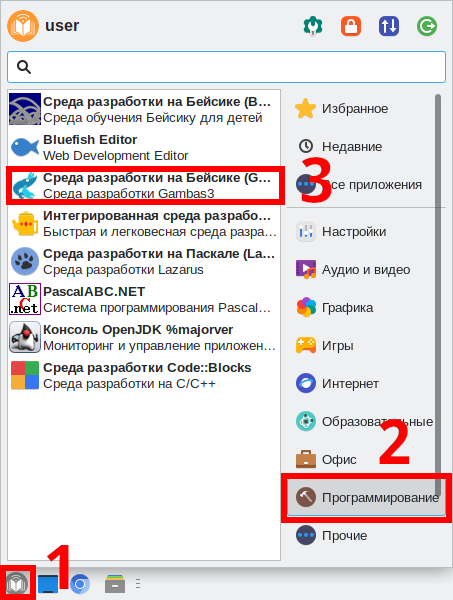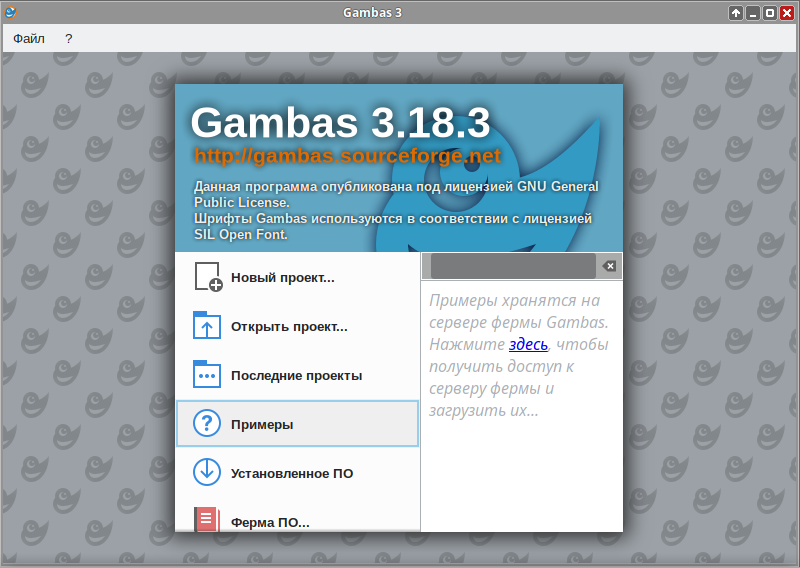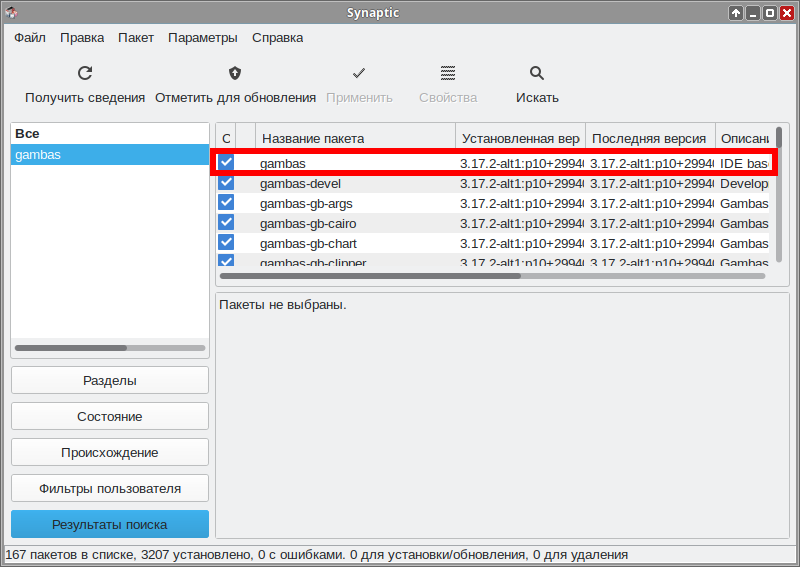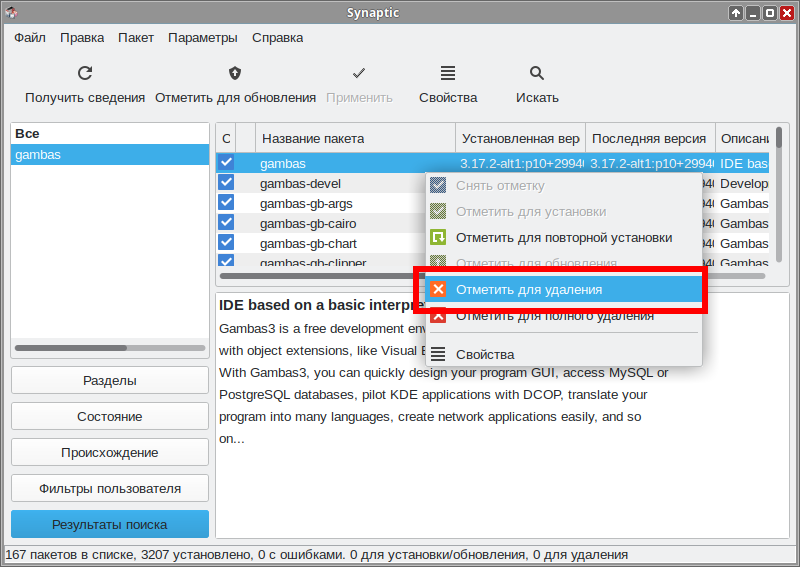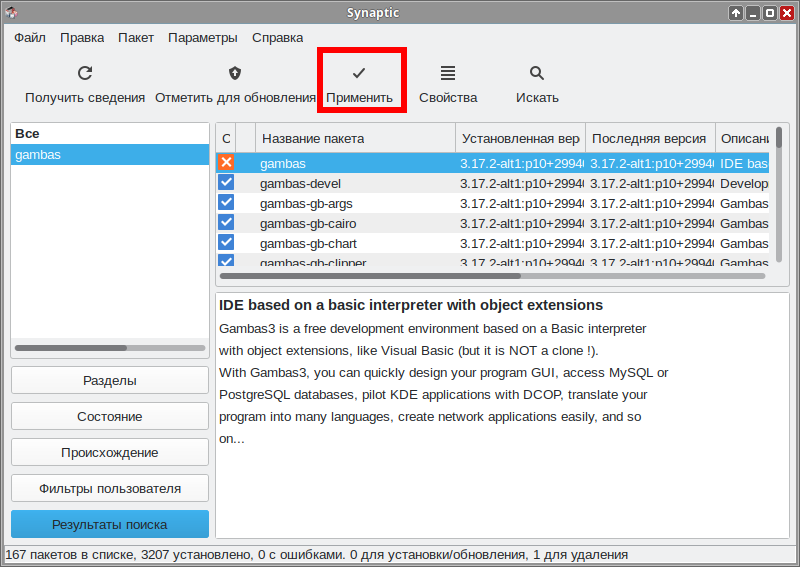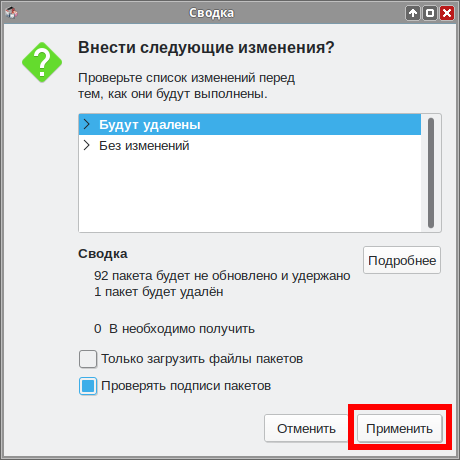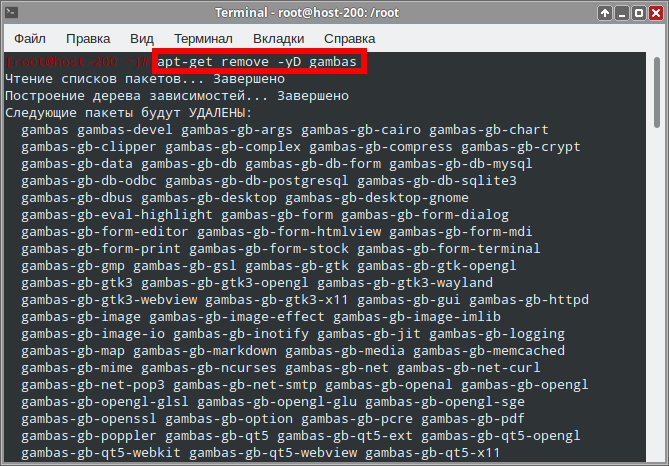Education applications/Gambas: различия между версиями
Pechenovv (обсуждение | вклад) Нет описания правки |
Нет описания правки |
||
| (не показано 8 промежуточных версий 1 участника) | |||
| Строка 6: | Строка 6: | ||
|colspan="2"|[[Изображение:altedu-menu-gambas.png|64px|center]] | |colspan="2"|[[Изображение:altedu-menu-gambas.png|64px|center]] | ||
|- | |- | ||
|colspan="2"|[[ | |colspan="2"|[[File:Edu-gambas-run.png|Запущенная программа Gambas|300px|center]] | ||
|- | |- | ||
|'''Появился в: | |'''Появился в: | ||
| Строка 19: | Строка 19: | ||
|'''Лицензия''': | |'''Лицензия''': | ||
|GNU GPL<br> | |GNU GPL<br> | ||
|- | |||
|'''Включена в состав<br>Альт Образование''' | |||
| Да | |||
|- | |- | ||
|'''Группы пакетов''' | |'''Группы пакетов''' | ||
| | | | ||
*Базовый образовательный | * [[Educational_Applications_Sets#Базовый_образовательный|Базовый образовательный]] | ||
*Высшее образование | * [[Educational_Applications_Sets#Начальная_школа|Начальная школа]] | ||
* [[Educational_Applications_Sets#Средняя_школа|Средняя школа]] | |||
* [[Educational_Applications_Sets#Высшее _образование|Высшее образование]] | |||
|} | |} | ||
| Строка 37: | Строка 42: | ||
Выберите удобный способ установки: | Выберите удобный способ установки: | ||
===Synaptic=== | ===Synaptic=== | ||
| Строка 67: | Строка 63: | ||
{{:Education-console-install-common-v2}}#Установите программу Gambas следующей командой: | {{:Education-console-install-common-v2}}#Установите программу Gambas следующей командой: | ||
#:<syntaxhighlight lang="bash"> | #:<syntaxhighlight lang="bash"> | ||
# apt-get | # apt-get install -y gambas | ||
</syntaxhighlight> | </syntaxhighlight> | ||
#:[[Файл:Edu-gambas-install-console-a.png|Ввод команды для установки пакета]] | #:[[Файл:Edu-gambas-install-console-a.png|Ввод команды для установки пакета]] | ||
| Строка 81: | Строка 77: | ||
==Удаление== | ==Удаление== | ||
Выберите удобный способ удаления: | Выберите удобный способ удаления: | ||
===Synaptic=== | ===Synaptic=== | ||
{{:Education-synaptic-remove-common}}#Введите «gambas» | {{:Education-synaptic-remove-common}}#Введите «gambas» | ||
#:[[Файл:Edu-gambas- | #:[[Файл:Edu-gambas-install-synaptic-a.png|Поиск пакета]] | ||
#Программа нашла установленный пакет: | #Программа нашла установленный пакет: | ||
#:[[Файл:Edu-gambas-remove-synaptic- | #:[[Файл:Edu-gambas-remove-synaptic-a.png|Пакет найден]] | ||
#Кликните по пакету ПКМ и выберите «Отметить для удаления»: | #Кликните по пакету ПКМ и выберите «Отметить для удаления»: | ||
#:[[Файл:Edu-gambas-remove-synaptic- | #:[[Файл:Edu-gambas-remove-synaptic-b.png|Отметить для удаления]] | ||
#Нажмите кнопку «Применить»: | #Нажмите кнопку «Применить»: | ||
#:[[Файл:Edu-gambas-remove-synaptic- | #:[[Файл:Edu-gambas-remove-synaptic-c.png|Применить изменения]] | ||
#Согласитесь с изменениями: | #Согласитесь с изменениями: | ||
#:[[Файл:Edu-gambas-remove-synaptic- | #:[[Файл:Edu-gambas-remove-synaptic-d.png|Подтверждение изменений]] | ||
#Программа начнёт удаление: | #Программа начнёт удаление: | ||
#:[[Файл:Edu-pascalabc-install-synaptic-10.png|Процесс удаления и очистки]] | #:[[Файл:Edu-pascalabc-install-synaptic-10.png|Процесс удаления и очистки]] | ||
#Удаление завершено, закройте Synaptic. | #Удаление завершено, закройте Synaptic. | ||
#:[[Файл:Edu-gambas- | #:[[Файл:Edu-gambas-install-synaptic-f.png|Успех]] | ||
===Терминал=== | ===Терминал=== | ||
{{:Education-console-remove-common-v2}}#Введите запрос на удаление программы командой: | {{:Education-console-remove-common-v2}}#Введите запрос на удаление программы командой: | ||
#:<syntaxhighlight lang="bash"> | #:<syntaxhighlight lang="bash"> | ||
# apt-get remove - | # apt-get remove -yD gambas | ||
</syntaxhighlight> | </syntaxhighlight> | ||
#:[[Файл:Edu-gambas-remove-console-a.png|Ввод команды для удаления пакета]] | #:[[Файл:Edu-gambas-remove-console-a.png|Ввод команды для удаления пакета]] | ||
Текущая версия от 21:52, 20 ноября 2023

| |
|---|---|
| Gambas | |
| Появился в: | 1999 |
| Оф. сайт: | https://gambas.sourceforge.net/ |
| Репозиторий ALT Linux | gambas |
| Лицензия: | GNU GPL |
| Включена в состав Альт Образование |
Да |
| Группы пакетов | |
Gambas — бесплатная IDE и среда исполнения для Linux и Unix. Он использует простой язык с синтаксисом, похожим на Visual Basic, что делает его доступным для разработчиков всех уровней. Gambas поддерживает формы, базы данных, графику и многопоточность, обеспечивая возможности расширения через библиотеки и активное сообщество разработчиков.
Примечание:
![]() Gambas уже установлен на ваш экземпляр Альт Образования!
Gambas уже установлен на ваш экземпляр Альт Образования!
Установка
Программу можно установить из системного репозитория ALT Linux. Для установки программы через консоль или Synaptic нужно выбрать пакет gambas.
Выберите удобный способ установки:
Synaptic
- Откройте Меню приложений ▷ Настройки ▷ Программа управления пакетами Synaptic:
- Введите пароль суперпользователя:
- Нажмите на кнопку «Получить сведения» и подождите, пока программа обновит кэш:
- Нажмите на кнопку «Искать»
- Введите в окне поиска «gambas» и нажмите «Искать»:
- Программа найдёт нужный пакет.
- Кликните по пакету ПКМ и выберите «Отметить для установки»:
- Нажмите кнопку «Применить»:
- Согласитесь с изменениями:
- Программа начнёт загрузку и установку пакетов:
- После успешной установки программа выдаст соответствующее сообщение:
- Программа установлена, закройте Synaptic.
Терминал
- Откройте Меню приложений ▷ Системные ▷ Терминал Xfce:
- Введите запрос на повышение прав до суперпользователя и команду для обновления кэша:
- Установите программу Gambas следующей командой:
- Программа установлена, закройте окно терминала.
Запуск программы в Альт Образование
- Чтобы запустить программу в Альт Образование перейдите по следующим пунктам меню:
- Программа запущена:
Удаление
Выберите удобный способ удаления:
Synaptic
- Откройте Меню приложений ▷ Настройки ▷ Программа управления пакетами Synaptic:
- Введите пароль суперпользователя:
- Нажмите кнопку «Искать»:
- Введите «gambas»
- Программа нашла установленный пакет:
- Кликните по пакету ПКМ и выберите «Отметить для удаления»:
- Нажмите кнопку «Применить»:
- Согласитесь с изменениями:
- Программа начнёт удаление:
- Удаление завершено, закройте Synaptic.
Терминал
- Откройте Меню приложений ▷ Системные ▷ Терминал Xfce:
- Введите запрос на повышение прав до суперпользователя:
- Введите запрос на удаление программы командой:
- Удаление завершено, закройте окно терминала.